- Help Center
- Deutsche Dokumentation
- Konfigurieren Sie PDF-Tickets
-
Getting Started
-
Sell
-
Manage
-
Grow
-
FAQs
-
Deutsche Dokumentation
- Expedia Integration
- Checkout, Steuern und Gebühren
- Rückerstattungen und Gutschriften an Kunden
- Informationen von Ihren Gästen abrufen - Benutzerdefinierte Felder
- Farben, Schriftarten, Logos und Designs
- Aktivitäten erstellen
- Aktivitäten-Add-Ons
- Rabattcodes und Geschenkkarten
- Aktivitätenkategorien
- Konfigurieren Sie PDF-Tickets
- Mit der Musement-Plattform verbinden
- Konfigurieren Sie Emails
- Zahlungslinks
- Seitenreihenfolge und Navigationsmenü
- Konfigurieren Sie Ihre AGB
- Preise zu Touren und Aktivitäten hinzufügen
- Zeitpläne erstellen
- Auszahlungsmethoden
- Partnerschaften und Reselling
- Agenten
- Anfragen und Private Touren erstellen
- Anzeigen und Verwalten von Zeitplänen
- Zeitpläne für Verleih
- Detailansicht Warenkorb / Kontoguthaben
- ExperienceBank
- Anzahlungen
- "Jetzt buchen!" Buttons für externe Website erstellen
- Shop-Artikel
- Kalender Synchronisation Für Google Kalender und andere
-
Documentazione in Italiano
- Crea tu perfil
- Personalizza i tuoi termini e condizioni
- Commissioni per Agenti e Partner e Tassi netti
- Partnership e rivendita
- Campi personalizzati
- Creare regole di programma
- Categoria di prezzo esclusiva/privata
- Sincronizzazione calendario per Google Calendar e altri
- Gestione del rendimento
- Gestisci le disponibilità di posti in base alle risorse di inventario
- Crea una Pagina
- Attività
- Dettagli carrello - Link di pagamento
- Creare richieste e tour privati/personalizzati
- Colori, Caratteri, Logo e Temi
- Menù di navigazione
- Aggiungere categorie di prezzo
- Voucher
- Acquista articoli ed estensioni attività
- Cancellare e rimborsare un cliente
- Creare Attività
- Visualizzare e gestire i tuoi programmi di attività
- Musement & TrekkSoft
- Noleggio
- Agenti e diritti utente
- Codici sconto e Buoni regalo
- Personalizza i tuoi biglietti PDF
- L’integrazione di Expedia
-
Product updates
Konfigurieren Sie PDF-Tickets
Sie können auch individuelle PDF-Dokumente erstellen und hochladen, indem Sie entweder ein komplett neues PDF erstellen oder die bestehene Vorlage ändern.
Jede Art von Aktivität (Sehenswürdigkeit, Ausflüge, Gutscheine, etc.) hat seine eigene benutzerdefinierte PDF-Vorlage, die an Ihr Unternehmen angepasst werden kann. Beispielsweise können Sie QR-Codes oder Kundeninformationen hinzufügen. So können Sie sicher sein, dass jedes Ticket alle Informationen beinhaltet, die Sie benötigen.
So bearbeiten Sie ein PDF: gehen Sie auf den Reiter Tickets und klicken Sie auf den Button Anpassen auf der rechten Seite neben dem jeweiligen Ticket.
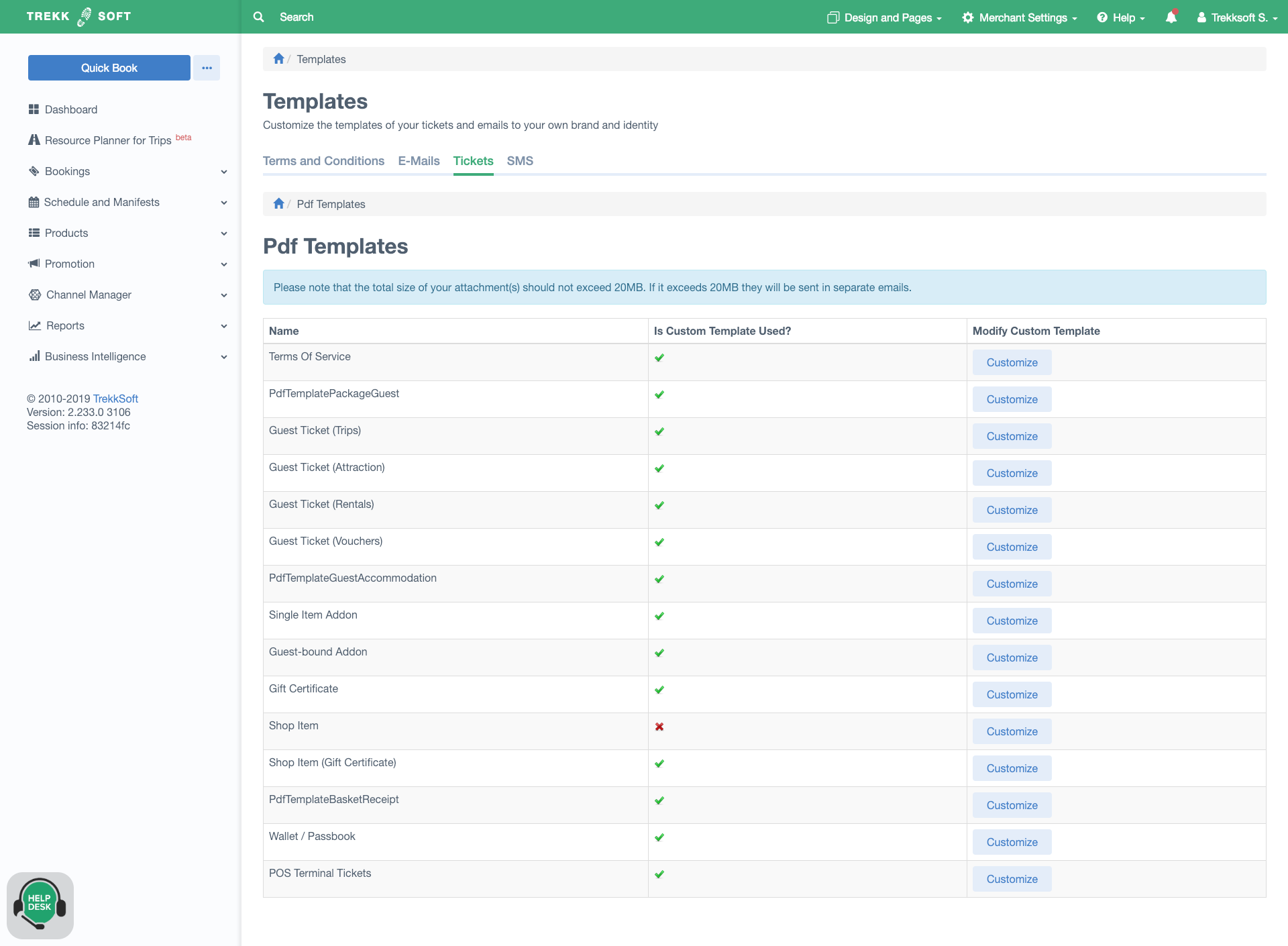
Sie können die Original-Vorlage herunterladen, indem Sie Vorlage herunterladen wählen. Sie können kleine Änderungen vornehmen, und diese dann hochladen oder eine völlig neue Datei erstellen. Wenn Sie eine individuelle Hintergrund-Vorlage in Form eines PDF-Dokuments ausgewählt haben, klicken Sie auf Datei hochladen. Sobald Sie Ihren individuellen Hintergrund hochgeladen oder das bestehende PDF-Dokument kopiert haben, können Sie verschiedene Platzhalter wie Kundenname, Logo oder QR-Code positionieren. Klicken Sie einfach auf die Art von Platzhalter, den Sie einfügen möchten und wählen Sie welche Informationen der dieser enthalten soll.
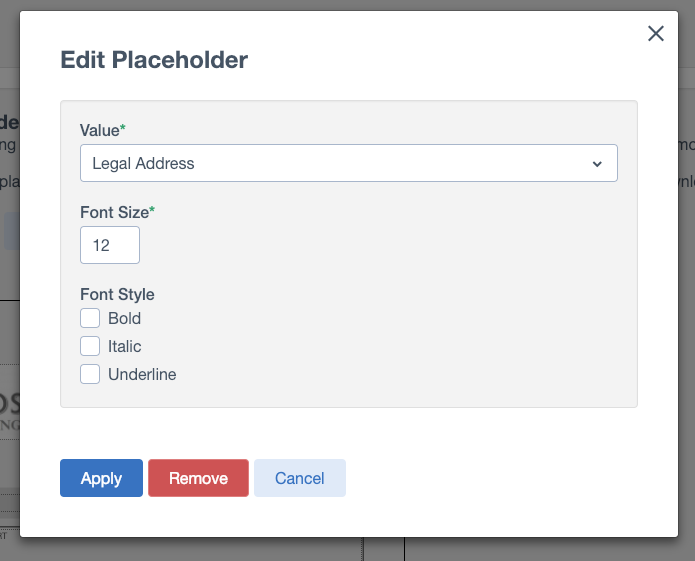
Um die Position des Platzhalters zu verändern, klicken Sie einfach auf diesen und ziehen Ihn mit gedrückter Maustaste an die gewünschte Stelle. Um Anpassungen vorzunehmen oder diesen wieder zu löschen, klicken Sie doppelt. Wenn Sie alle Platzhalter positioniert haben, klicken Sie auf Speichern.
Hinweis: Wenn Sie die QR-Code-Funktion zusammen mit einer App (z.B. der TrekkSoft-App) verwenden, können Sie Tickets validieren und verwalten. Scannen Sie das Ticket das Gastes nach dessen Ankunft einfach ein.
